Come aggiornare il tuo sistema Windows 10: una guida completa
Man mano che la tecnologia continua ad avanzare, Microsoft lancia regolarmente aggiornamenti di sistema per gli utenti di Windows 10 per correggere bug, migliorare le prestazioni e introdurre nuove funzionalità. Questo articolo ti introdurrà in dettaglio come aggiornare il sistema Windows 10 e allegherà gli argomenti più importanti e i contenuti più importanti degli ultimi 10 giorni per aiutarti a comprendere meglio le attuali tendenze tecnologiche.
1. L'importanza degli aggiornamenti di sistema di Windows 10
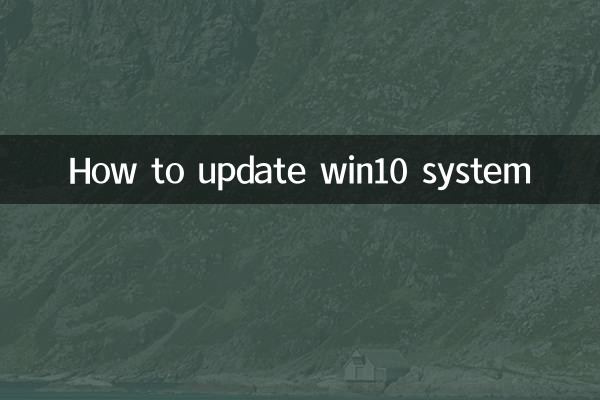
Gli aggiornamenti del sistema Windows 10 non solo possono correggere le vulnerabilità della sicurezza note, ma anche ottimizzare le prestazioni del sistema e migliorare l'esperienza dell'utente. Inoltre, gli aggiornamenti possono apportare nuove funzionalità come un design dell'interfaccia migliorato, strumenti più potenti, ecc. Pertanto, aggiornare regolarmente il sistema è fondamentale per mantenere il computer sicuro e funzionante in modo efficiente.
2. Come aggiornare il sistema Windows 10
Ecco i passaggi dettagliati per aggiornare il tuo sistema Windows 10:
| fare un passo | Istruzioni per l'uso |
|---|---|
| 1. Controlla gli aggiornamenti | Apri "Impostazioni" > "Aggiornamento e sicurezza" > "Windows Update" e fai clic sul pulsante "Verifica aggiornamenti". |
| 2. Scarica gli aggiornamenti | Se è disponibile un aggiornamento, il download inizierà automaticamente. Puoi anche fare clic manualmente sul pulsante "Download". |
| 3. Installa gli aggiornamenti | Una volta completato il download, fai clic sul pulsante "Installa ora". Potrebbe essere richiesto di riavviare il computer per completare l'installazione. |
| 4. Completare l'aggiornamento | Dopo aver riavviato il computer, il sistema completerà l'aggiornamento. È possibile visualizzare gli aggiornamenti installati nella Cronologia aggiornamenti. |
3. Problemi comuni e soluzioni
Durante il processo di aggiornamento potresti riscontrare alcuni problemi. Di seguito sono riportati i problemi e le soluzioni comuni:
| domanda | Soluzione |
|---|---|
| Aggiornamento non riuscito | Prova a riavviare il computer e a verificare nuovamente la presenza di aggiornamenti oppure utilizza lo strumento di risoluzione dei problemi di Windows Update. |
| La velocità di aggiornamento è lenta | Controlla la connessione di rete o prova ad aggiornare durante le ore non di punta. |
| Problemi di compatibilità dopo l'aggiornamento | Disinstallare gli aggiornamenti recenti o contattare il supporto Microsoft per assistenza. |
4. Argomenti e contenuti interessanti negli ultimi 10 giorni
Di seguito sono riportati gli argomenti tecnici e i contenuti più interessanti su Internet negli ultimi 10 giorni:
| argomenti caldi | Contenuti interessanti |
|---|---|
| Nuove funzionalità di Windows 11 | Microsoft ha annunciato che Windows 11 introdurrà un nuovo menu di avvio e un nuovo design della barra delle applicazioni. |
| tecnologia dell'intelligenza artificiale | OpenAI ha rilasciato il modello GPT-4o, innescando un'ampia discussione. |
| sicurezza della rete | Ci sono stati molti attacchi informatici in tutto il mondo, che hanno ricordato agli utenti di rafforzare la propria protezione. |
| Nuovi prodotti hardware | Apple rilascia il nuovo iPad Pro, dotato di chip M4. |
5. Riepilogo
Attraverso questo articolo hai imparato come aggiornare il tuo sistema Windows 10 e le soluzioni ai problemi più comuni. Allo stesso tempo, ti forniamo anche argomenti e contenuti interessanti degli ultimi 10 giorni per aiutarti a tenere il passo con le tendenze tecnologiche. Gli aggiornamenti regolari del sistema non solo mantengono il tuo computer al sicuro, ma ti consentono anche di usufruire delle funzionalità e ottimizzazioni più recenti.
Se riscontri problemi durante il processo di aggiornamento, puoi fare riferimento alle soluzioni in questo articolo o contattare il supporto ufficiale Microsoft per ulteriore assistenza. Ti auguro un felice utilizzo!

Controlla i dettagli

Controlla i dettagli